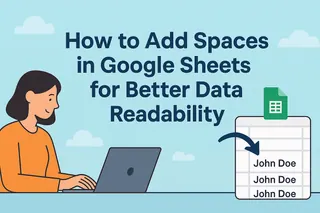Vous avez déjà regardé un classeur Excel en désordre et souhaité une meilleure façon de tout organiser ? Vous n'êtes pas seul. Les onglets Excel (ou feuilles) sont votre arme secrète pour garder vos données bien rangées et accessibles—le tout dans le même fichier.
Chez Excelmatic, nous savons à quel point l'organisation est cruciale pour l'analyse des données. C'est pourquoi nous détaillons tout ce que vous devez savoir sur les onglets Excel—de la configuration de base aux astuces pro qui vous feront gagner des heures.
Pourquoi les onglets Excel changent la donne
Imaginez essayer de ranger tous vos vêtements de travail, tenues de sport et habits du week-end dans un seul petit tiroir. C'est ce que donne le travail sans onglets. Chaque onglet agit comme un mini-tableur indépendant, vous permettant de :
- Séparer différents ensembles de données (ventes, stocks, emplois du temps)
- Améliorer la navigation pour vous et votre équipe
- Réduire les erreurs dues aux informations qui se chevauchent
Comment ajouter un nouvel onglet (la méthode facile)
- Ouvrez votre classeur Excel
- Repérez l'icône "+" à côté de vos onglets existants (Feuil1, Feuil2, etc.)
- Cliquez dessus—et voilà, un nouvel onglet est créé !
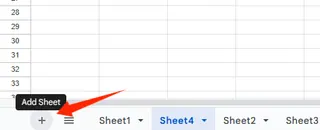
Astuce pro : Les amateurs de raccourcis clavier peuvent appuyer sur Maj+F11 pour le même résultat.
Renommer les onglets comme un pro
Les noms par défaut comme "Feuil1" ne suffisent pas quand vous jonglez entre plusieurs projets. Voici comment les renommer :
- Double-cliquez sur le nom de l'onglet et saisissez votre nouveau libellé
- Ou faites un clic droit sur l'onglet et sélectionnez "Renommer"
Les bons noms sont précis : "Rapport ventes T2" bat "Feuil3" à tous les coups.

Gestion avancée des onglets
Réorganiser les onglets
Cliquez, glissez et déposez les onglets pour les réordonner—comme organiser les apps sur votre téléphone.
Code couleur
Clic droit sur un onglet → "Couleur de l'onglet" pour attribuer des couleurs. Idéal pour les apprenants visuels !
Masquer les données sensibles
Clic droit → "Masquer" garde les onglets hors de vue (mais toujours dans votre classeur). Pour les réafficher : clic droit sur n'importe quel onglet → "Afficher".
Protéger votre travail
Allez dans Révision → Protéger la feuille pour verrouiller les onglets importants contre les modifications accidentelles.
Lier des données entre onglets
C'est là qu'Excel devient magique :
- Cliquez où vous voulez que les données liées apparaissent
- Tapez "="
- Passez à l'onglet source et cliquez sur la cellule cible
- Appuyez sur Entrée
Maintenant, les modifications dans l'onglet original se mettent à jour automatiquement partout !
Dupliquer des onglets
Besoin d'un modèle ou d'une sauvegarde ? Clic droit sur un onglet → "Déplacer ou copier" → Cochez "Créer une copie".
Au-delà des bases : surpuissance avec Excelmatic
Si les onglets Excel sont puissants, imaginez ce que vous pourriez faire avec une organisation des données pilotée par l'IA. Excelmatic élève la gestion des onglets à un niveau supérieur en :
- Proposant automatiquement des structures d'onglets optimales
- Générant des tableaux de bord interactifs à partir de vos données organisées en onglets
- Fournissant des alertes intelligentes quand les relations entre onglets se rompent
Fini les liens manuels ou les suppositions—juste un flux de données fluide entre les onglets.
Réflexions finales
Maîtriser les onglets Excel transforme les classeurs chaotiques en machines à données bien huilées. Commencez par les bases, expérimentez avec les liens, et quand vous serez prêt—laissez Excelmatic faire le gros du travail.
Votre futur vous (et vos collègues) vous remerciera quand chaque rapport, analyse et jeu de données coexistera en parfaite harmonie. Maintenant, allez-y et utilisez les onglets comme un pro !